
どうもハルです。

Procreateで、逆光はどうやって描くの…?

逆光の描き方を、画像を使って解説するよ。
今回は、Procreate(プロクリエイト)で逆光を描く方法を紹介します。
描いたイラストの背後から、差し込む光を表現します。
レイヤーをクリッピングマスクにすれば、簡単に作業できます。
ProcreateはiPadペイント系最強アプリ、買い切りなので課金なしで使えます。▼

Procreateで逆光を描く方法

Procreate(プロクリエイト)で逆光を描く方法。▲
対象の後ろから光があたって、「逆光」の状態にします。
イラストに影をつけたり、フチを輝かせたりするには、クリッピングマスクが便利です。
また、ブラシライブラリの「輝度」という発光するブラシを使えば、簡単に逆光の光を作り出せます。

ここから、逆光を描いていくよ。
まず、逆光にするイラストを用意します。▼

全体に影をつける
うしろから逆光があたって、暗くなるように、イラスト全体に影をつけます。
イラストのレイヤーの上に、「マスクをクリップ」を有効にした新規レイヤーを作成。▼
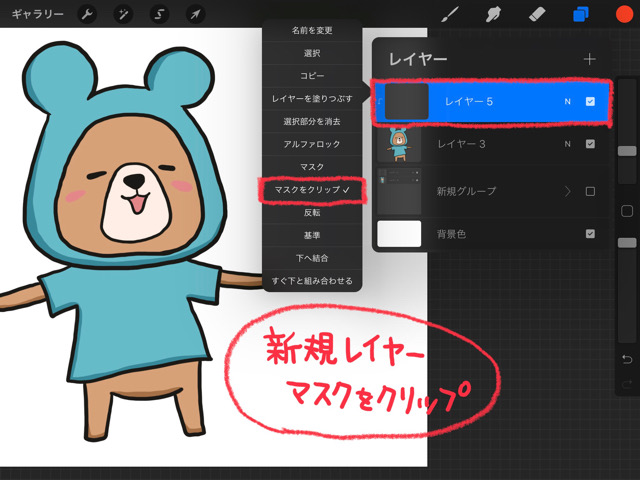
作成した新規レイヤーを、レイヤーオプションで「乗算」モードにします。▼
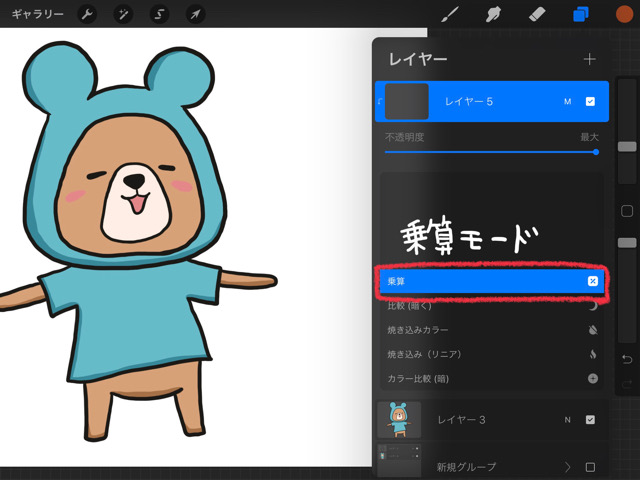
ベタ塗りできる円ブラシを使います。(ブラシのカスタム方法はこちら)
白よりもワントーン暗い色、「オフホワイト」で全体を塗りつぶします。▼

オリジナルの画像と比べて、全体が暗くなりました。

フチを輝かせる
イラストのフチを、まぶしい光があたったように輝かせます。
一番上の階層に、先ほど同様「マスクをクリップ」を有効にしたレイヤーを作成。▼
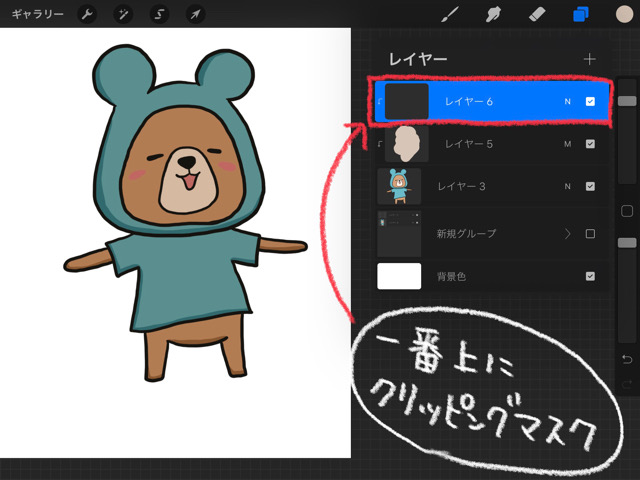
ブラシライブラリの[エアーブラシ]>[ソフトエアーブラシ]を選択。▼
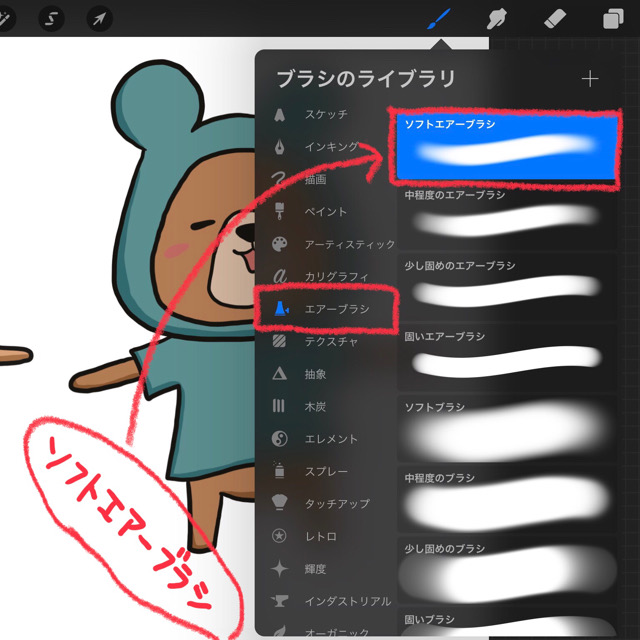
ブラシサイズを「20%」、不透明度を「20%」くらいに下げます。▼
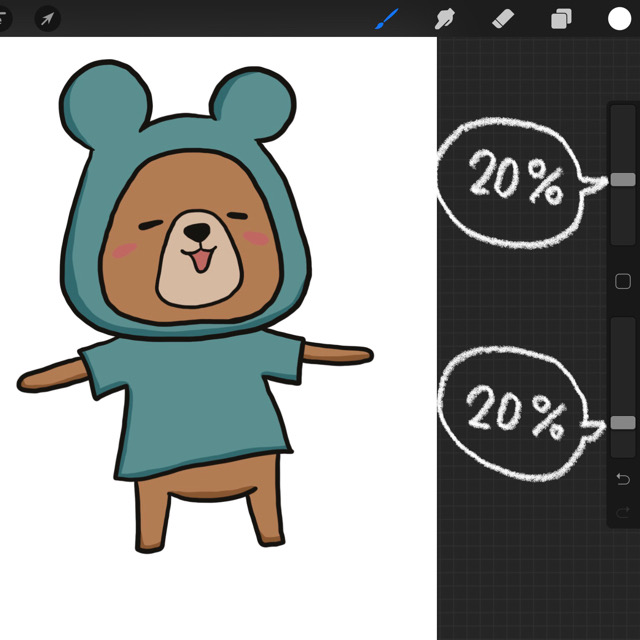
イラストのフチを、光が背後から回り込むのを意識しながら、明るい色で塗っていきます。▼

レイヤーオプションで、「輝度(きど)」モードにすると、フチが輝きます。▼
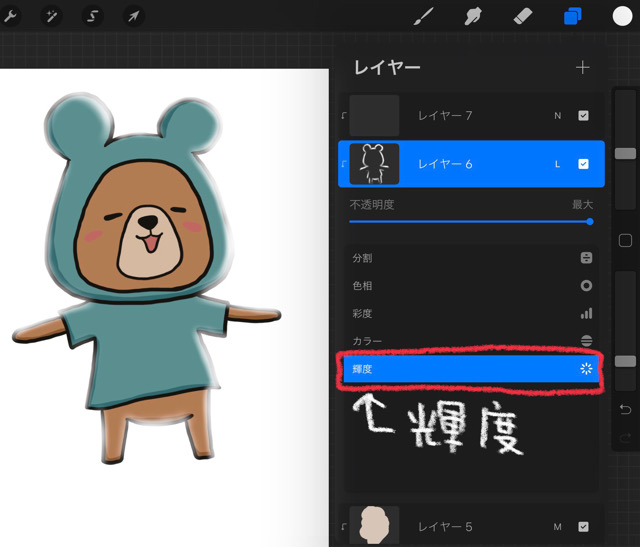
全体的な影とフチの輝きだけで、かなり「逆光」っぽくなりました。▼

反射する光を描く
逆光の光が地面に反射して、下からあたる光を描きます。
考え方として、「普段は影になりそうな部分」にハイライトを描きましょう。
「マスクをクリップ」有効化したレイヤーを、「ソフトライト」モードにします。▼
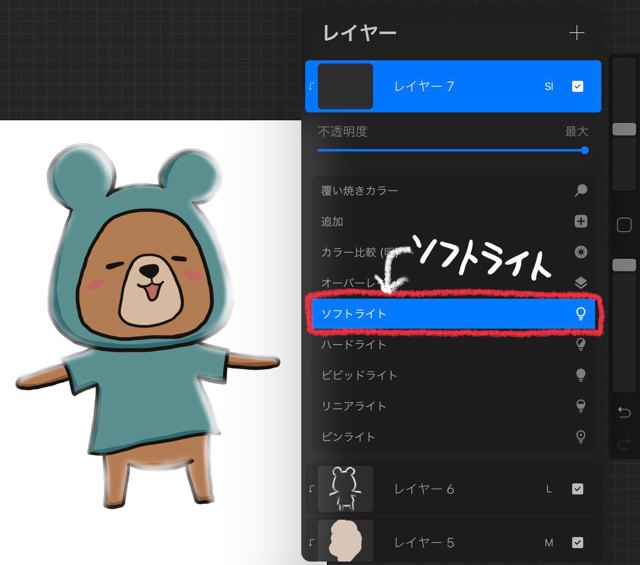
ブラシライブラリの、[インキング]>[スタジオペン]を選択。▼
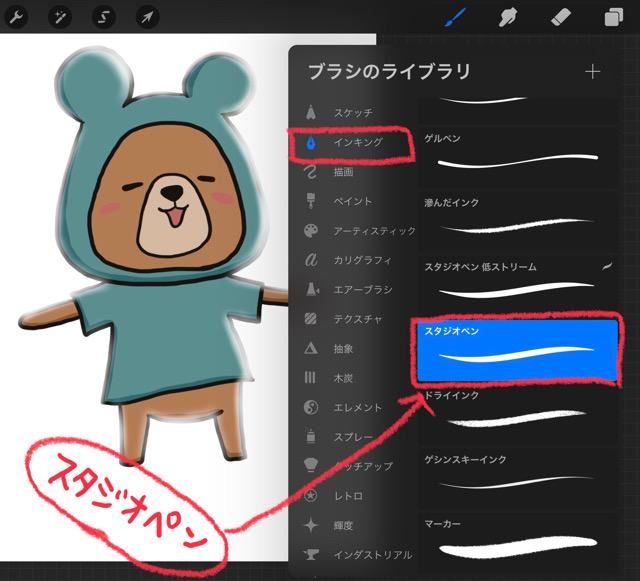
下から反射する光を描いていきます。▼

逆光が地面にあたって、下からあおるように反射した光を描きました。▼

差し込む光を描く
逆光の仕上げに、差し込む光を「発光するブラシ」を使って描きます。
発光ブラシの詳しい説明は、こちらを参考にしてください。
ブラシライブラリの、[輝度(きど)]>[フレアー]を選択。▼
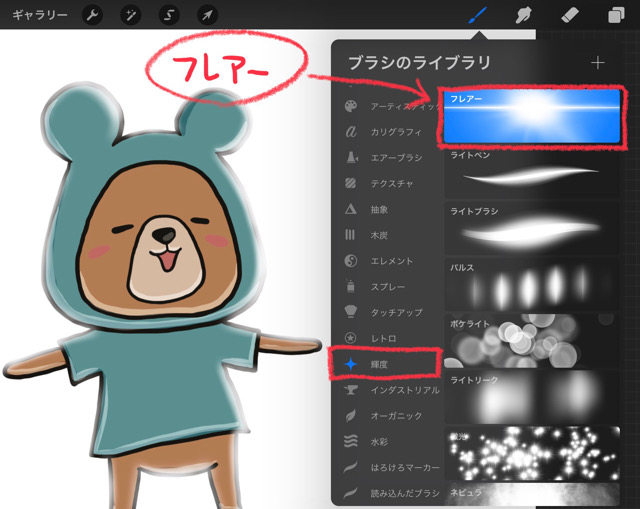
キャンバスを2本指で回転させながら、Apple Pencilでタップします。▼

背後から差し込む光が描けました。▼

次に、「ライトリーク(光漏れ)」ブラシを選択。▼
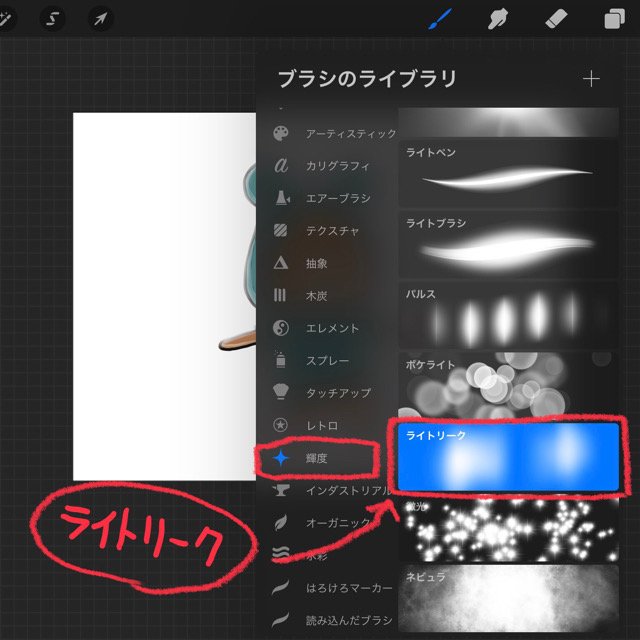
フレアーから斜め下方向にブラシを描くと、フレアーからのライトリーク(光漏れ)が出来上がります。▼

完成しました。▼

まとめ

逆光を描く流れは、
①全体に影をつける
②フチを輝かせる
③反射する光を描く
④差し込む光を描く
描くコツは、クリッピングマスクを使って、イラストに影→光と重ね塗りしていくことです。
「逆光」は、イラストの雰囲気を変えるのに効果的な表現方法です。

今後も、Procreateの便利な機能や、小技を紹介していくよ。
まだ、iPadにProcreate(価格¥1,220)をインストールしてなければ、こちらからどうぞ。▼

以上、Procreate(プロクリエイト)で逆光を描く方法の紹介でした。
最後まで読んでいただき、ありがとうございます。









コメント